LINE (ライン)が受信できなくなった経験はありませんか? メッセージやスタンプが送られているのに届かないときは、LINEアプリやスマホに何らかの原因がありますが、おもに2パターンにわけられます。
・不具合、通信障害など外部の原因
・ユーザーの設定
LINEのメッセージを受信しなくなる原因を確認して一つひとつ試してみましょう。


LINEでメッセージ・電話が受信できないときの解決法【iPhone/Android】
最終更新日:2023年07月24日
【すぐできる!】LINE のトークを受信できないときの対処法
LINEでトークを受信できない場合、まずは「アプリの再起動」「Wi-Fiの再接続」「スマホの再起動」の3つの対処法を試してみてください。iPhoneとAndroidの操作方法を詳しく解説します。
【iPhone】すぐに試せる3つの対処法
iPhone版LINEでトークを受信できない場合に試す3つの対処法を確認していきましょう。
LINEアプリを再起動する
まずはLINEアプリの再起動を試してください。アプリは画面上に表示されていなくても起動している可能性があります。
アプリが長時間起動していることで何らかの不具合が発生し、トークを受信できなくなっているのかもしれません。
再起動するにはアプリを停止する必要があります。iPhone 8以前の場合は、まずホームボタンを2回押します。
左の画像のように起動しているアプリの一覧が表示されるので、LINEの画面を探します。見つけたら上にスワイプしましょう。これで LINEが停止します。
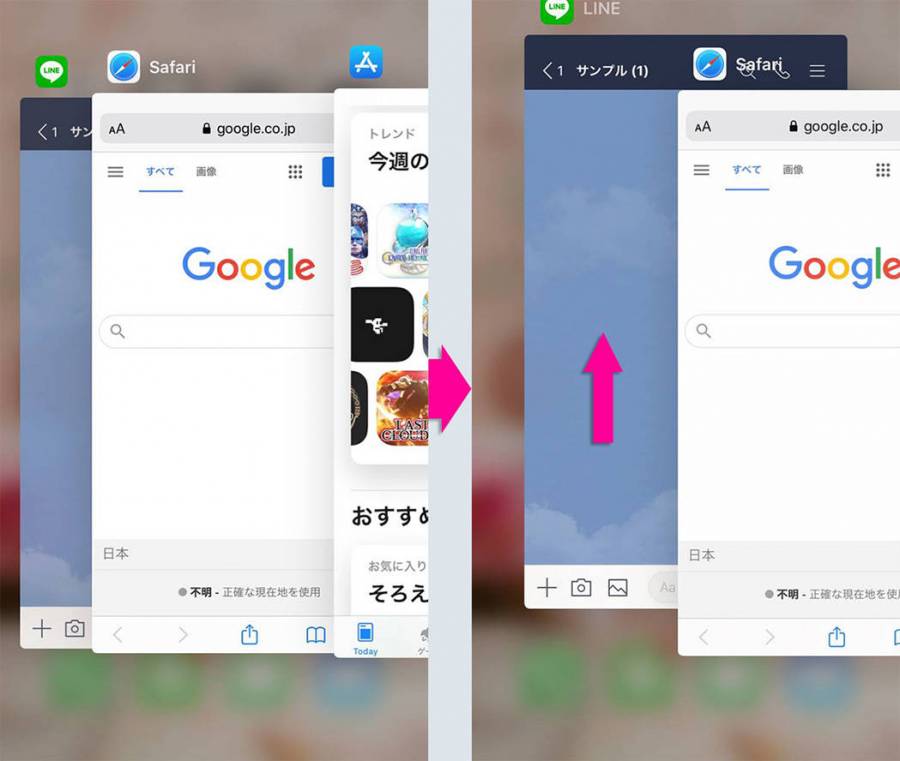
iPhone X以降のホームボタンがない機種の場合、画面の下から中央へスワイプし、そのまま指を離さないでいると、起動しているアプリの一覧が表示されます。その後の操作方法は同じです。
もう一度LINEを起動して、トークの受信状況を確認してください。
Wi-Fiを再接続する
LINEのトークが受信できない原因は「ネットワークの問題」かもしれません。
Wi-Fiを利用している場合は一度オフにして、もう一度オンにする「再接続」を試してみてください。
「設定」をタップして「Wi-Fi」を選択します。上部に表示されている「Wi-Fi」の右側のボタンをタップしてオフにしてください。オフになると、ボタンの表示がグレーに切り替わります。
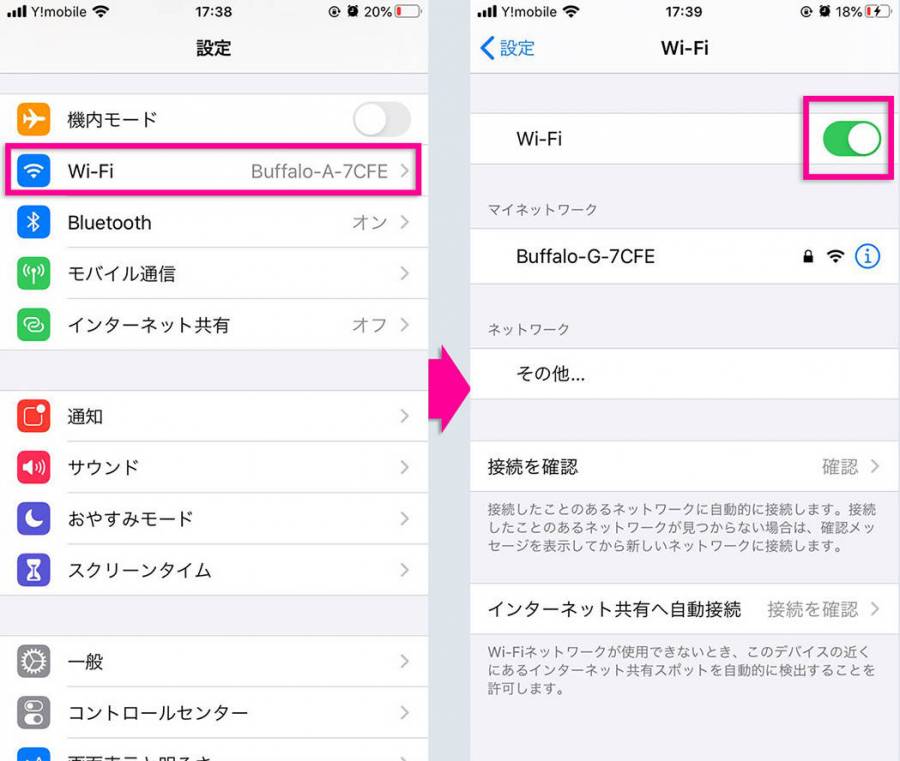
もう一度「Wi-Fi」の右側のボタンをタップしてWi-Fiをオンにしましょう。これで問題なくWi-Fi がつながると、通知バーにWi-Fiのマークが表示されます。
これでネットワークの不具合が解消されることがあります。
iPhoneを再起動する
上記の2つの方法でも解消しない場合、iPhoneそのものを再起動してみましょう。ずっと電源をオンにしたまま使用していると、何らかの不具合が発生することがあります。一度電源をオフにすることで問題が解消する可能性があります。
iPhone X以降の場合は、電源ボタンと音量調節ボタン(音量上げるボタン/音量下げるボタンのどちらか)の両方を同時に長押しします。iPhone 8以前やiPhone SE は電源ボタンだけを長押しです。
これで以下のような電源オフのスライダーが表示されるのでスライドします。

しばらく待つと電源がオフになります。その後、もう一度電源を入れるために電源ボタンを長押しします。これで再起動は完了です。LINEのトークを受信できるようになったかどうか確認してください。
【Android】すぐに試せる3つの対処法
Android版のLINEでトークを受信できない場合に試す3つの対処法を解説します。
LINEアプリを再起動する
LINEアプリが画面上に表示されていなくても、裏で実行されていることがあります。停止させて再起動することで、不具合が解消される可能性があります。
機種によって操作方法が異なる場合がありますが、画面下に四角の「タスク」のアイコンがある場合は、それをタップしてください。
「タスク」のアイコンがない機種は、下から上にスワイプをします。これで起動中のアプリの一覧が表示されるので、LINEの画面を上にスワイプしてアプリを停止してください。
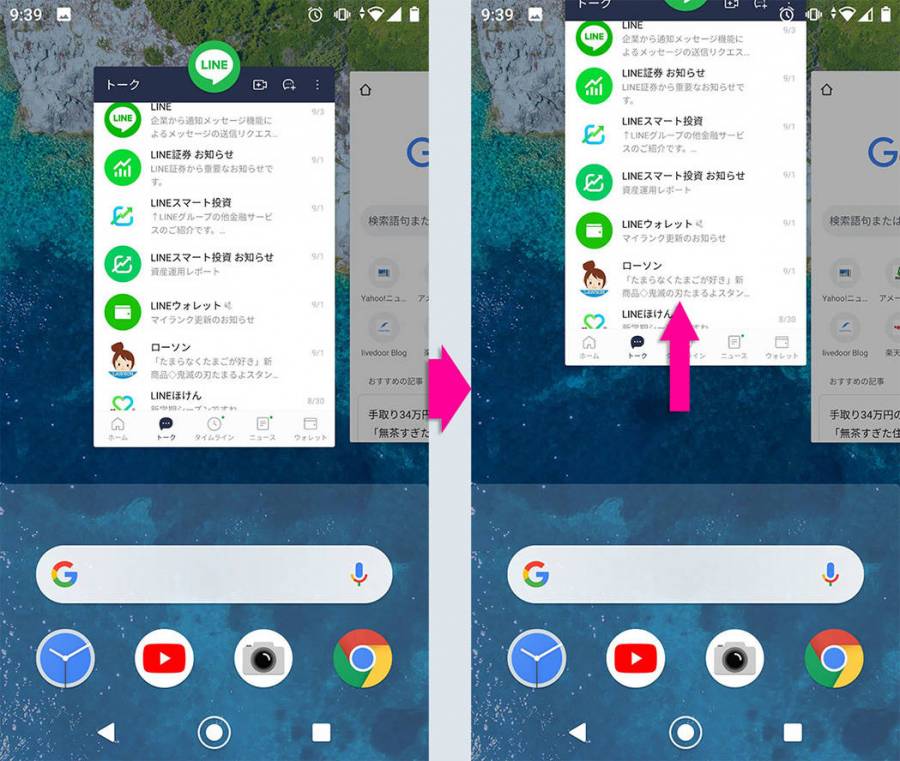
次に、LINEアプリのアイコンをタップして、もう一度LINEを起動します。トークを受信できるようになっているか確認してください。
Wi-Fiを再接続する
Androidの場合も、ネットワークの問題が原因でLINEのトークを受信できなくなることがあります。Wi-Fiを一度オフにして再接続してみましょう。
まずAndroidの「設定」を開き、「ネットワークとインターネット」を選択してください。
「Wi-Fi」の右にあるボタンをタップして、Wi-Fiをオフにしましょう。オフになるとボタンがグレーに変わります。
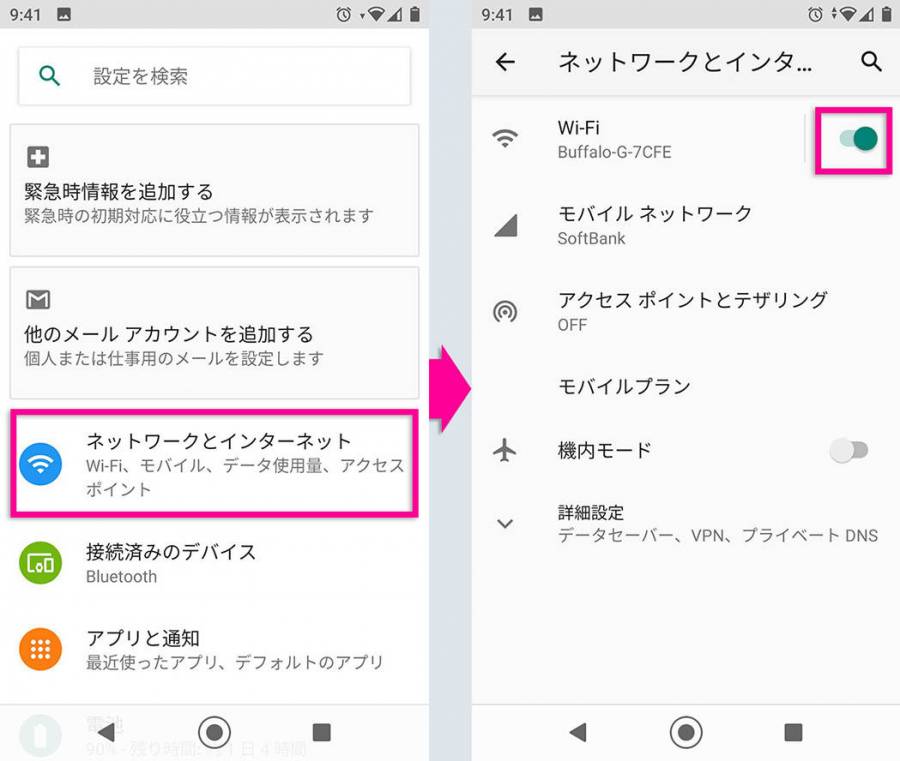
次に、もう一度「Wi-Fi」の右にあるボタンをタップして、Wi-Fiに再接続してください。オンになるとボタンがグリーンに変わります。
接続が成功するとスマホ上部に表示されているタスクバーにWi-Fiのアイコンが表示されるはずです。これでネットワークの問題が解消され、トークを受信できるようになることがあります。
Androidを再起動する
端末そのものを再起動することでエラーが解消することがあります。
端末によって再起動の手順が異なる場合がありますが、多くの機種で「電源ボタンを2~3秒長押し」することで、以下のように電源操作のメニューが表示されます。
「再起動」をタップして再起動が完了するまでしばらく待ちましょう。
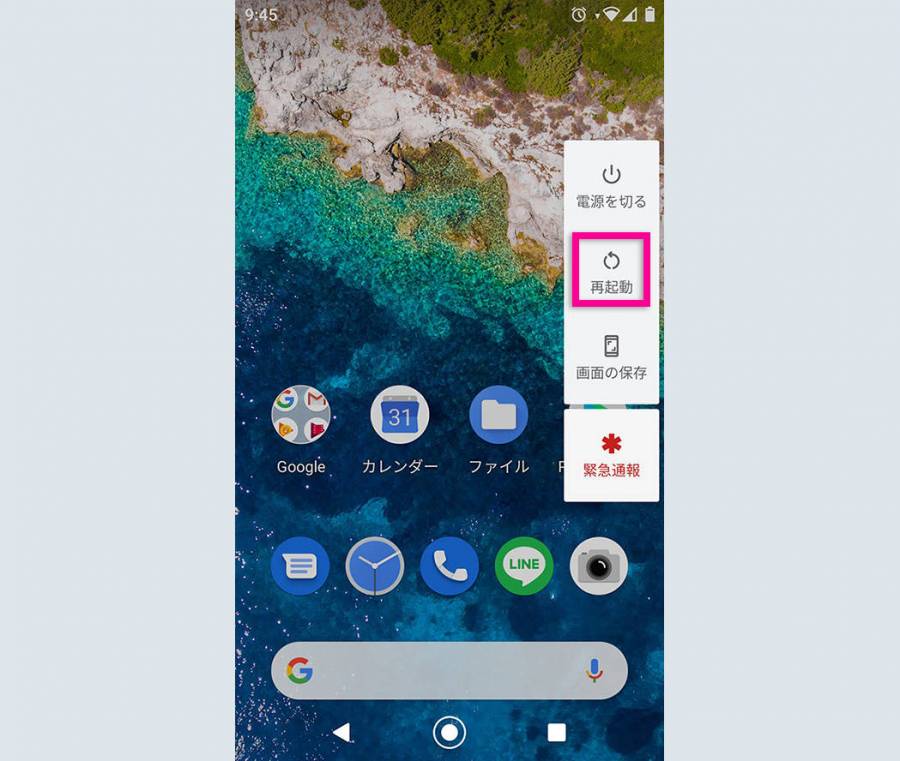
再起動が完了して端末の電源が入ったら、LINEのトークが受信できるようになっているか確認してください。
【通知が出ない!】設定を確認しよう
次に、設定の見直しを伴う解決方法を解説します。
LINEが受信できない場合、「通知が来ない」というだけで、トークの受信はできているかもしれません。通知が出ない場合の解決方法について、iPhoneとAndroidのそれぞれの手順を解説します。
【iPhone】通知が出なくなった原因は?
LINEの通知が出なくなった場合、次の3つのポイントを確認してみてください。
「おやすみモード」になっている
iPhoneが「おやすみモード」に設定されていると、アプリの通知や着信があっても音がならず、画面にも表示されなくなります。
自分で設定したつもりはなくても、いつのまにか「おやすみモード」になっていて、それがLINEの通知が来なくなった原因かもしれません。
確認するには「設定」を開き、「おやすみモード」をタップします。「おやすみモード」の右側にあるボタンがグリーンになっている場合、オンになっている状態です。タップしてグレーに切り替え、オフにしておきましょう。
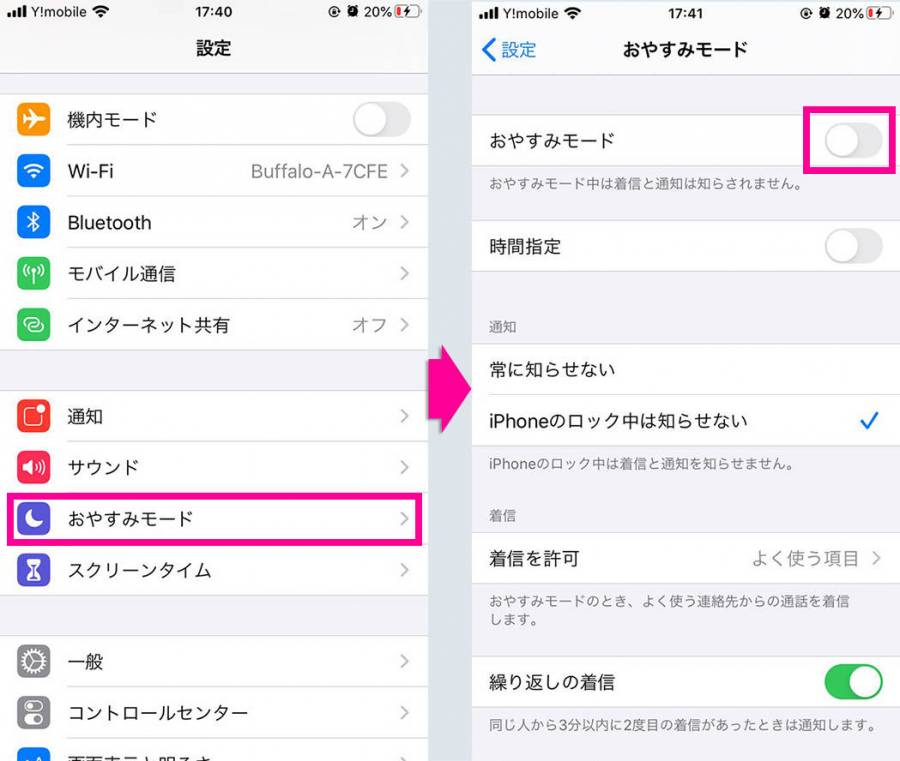
LINEのトーク通知がオフになっている
LINEの設定で、トークの通知がオフになっている可能性もあります。
確認するには、通知を受信しなくなった友だちとのトーク画面、あるいはグループトーク画面の右上にある「三本線」のアイコンをタップします。
次に表示される画面の左上にある通知のアイコンを確認してください。「通知オン」と表示されている場合は通知がオフになっているので、その友だち、あるいはグループトークの通知が来なくなってしまいます。
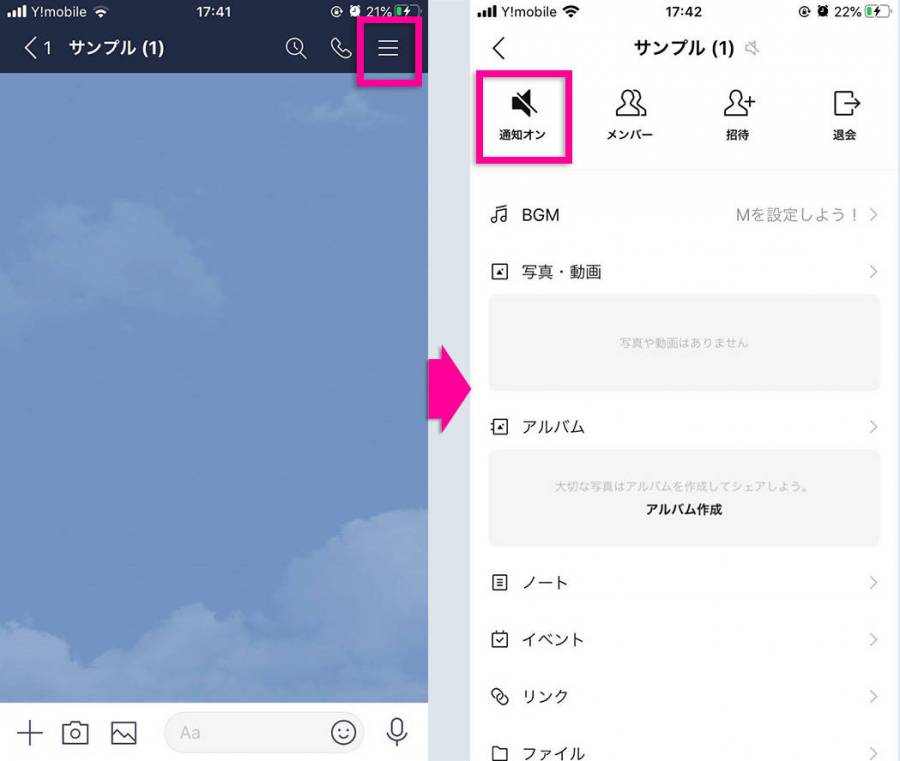
「通知オン」と表示されている場合はタップして、通知をオンにしておきましょう。
iPhoneの[設定]アプリで通知設定を確認
iPhoneの設定でLINEの通知を許可していない場合、通知が来なくなってしまいます。何らかの不具合か誤操作によって、いつの間にか設定が変わっている可能性もあるので確認しましょう。
「設定」アプリを開き、「LINE」を選択します。次の画面で「通知」をタップしてください。
![iPhoneの[設定]アプリで通知設定を確認](https://appliv-domestic.akamaized.net/v1/900x/r/articles/129172/13877657_1600213758_010184500_0_1049_888.jpeg)
次に表示される画面で、「通知を許可」の右にあるボタンの色がグレーになっている場合、通知を許可していない状態です。タップしてグリーンに変えておきましょう。
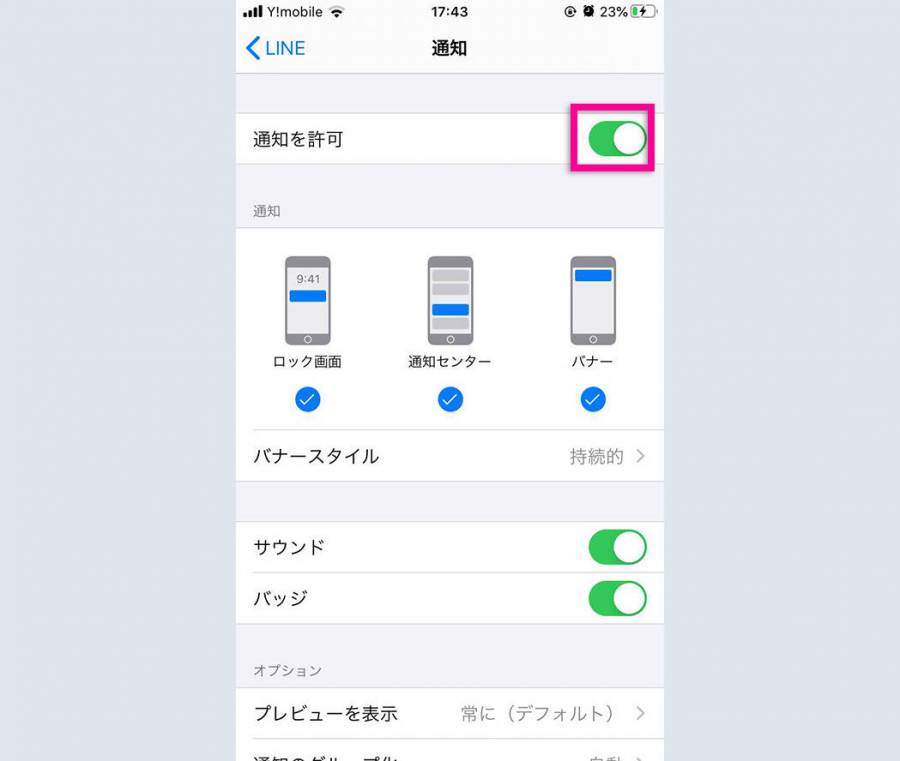
【Android】通知が出なくなった原因は?
AndroidでLINEの通知が出なくなった場合は、次の2点を確認してみてください。
LINEのトークの設定をチェック
LINEアプリの設定で、トークの通知がオフになっていることが原因の可能性があります。LINEでは友だちごと、グループトークごとに通知をオフにできるので、その設定が原因かもしれません。
通知が来なくなった友だちとのトーク画面、あるいはグループトーク画面の右上にある「三本線」のアイコンをタップしてください。
次の画面の右上にあるアイコンが「通知オン」と表示されている場合、通知がオフになっているので、その友だち、あるいはグループトークの通知が来なくなってしまいます。
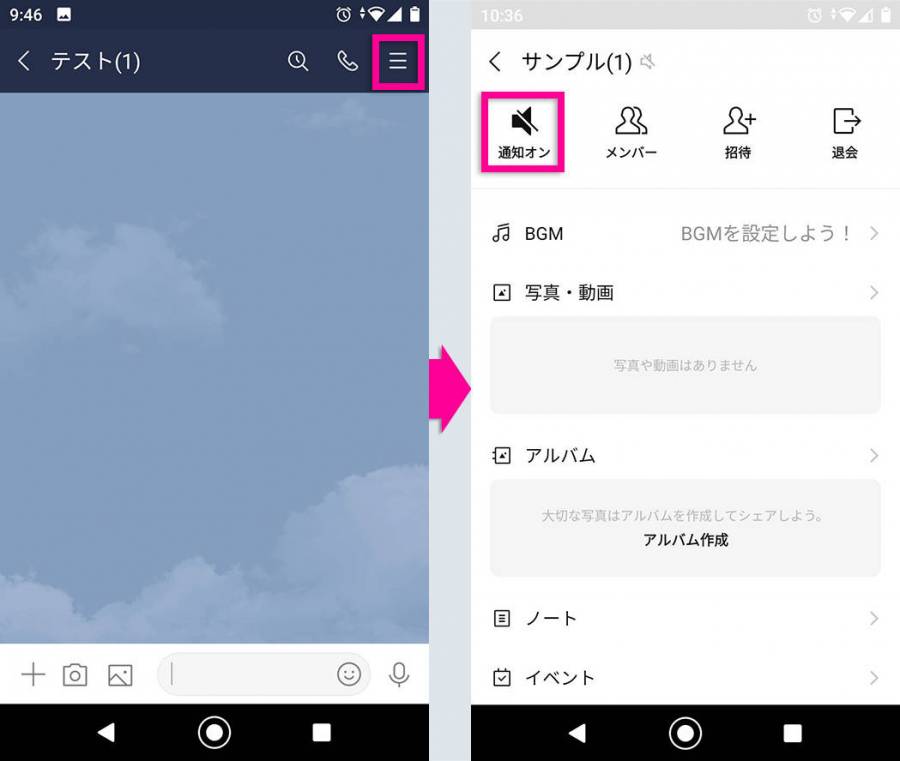
「通知オン」と表示されている場合は、そのアイコンをタップして通知をオンに切り替えましょう。これで通知が来るか確認してください。
スマホの設定を確認しておこう
端末の設定で、LINEアプリの通知がオフになっている可能性があります。
確認するには、「設定」を開いて「アプリと通知」を選択します。次に「通知」をタップしてください。
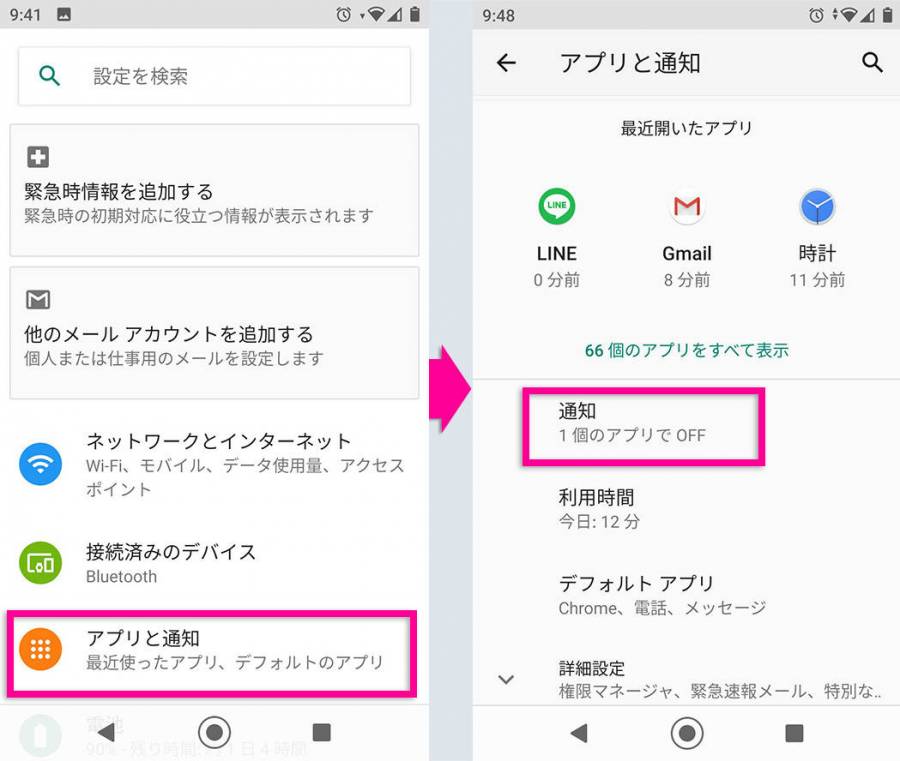
この画面で「LINE」のアイコンが表示されていればタップしてください。「LINE」のアイコンが表示されていない場合は「過去 7 日間をすべて表示」をタップすると表示されるはずです。
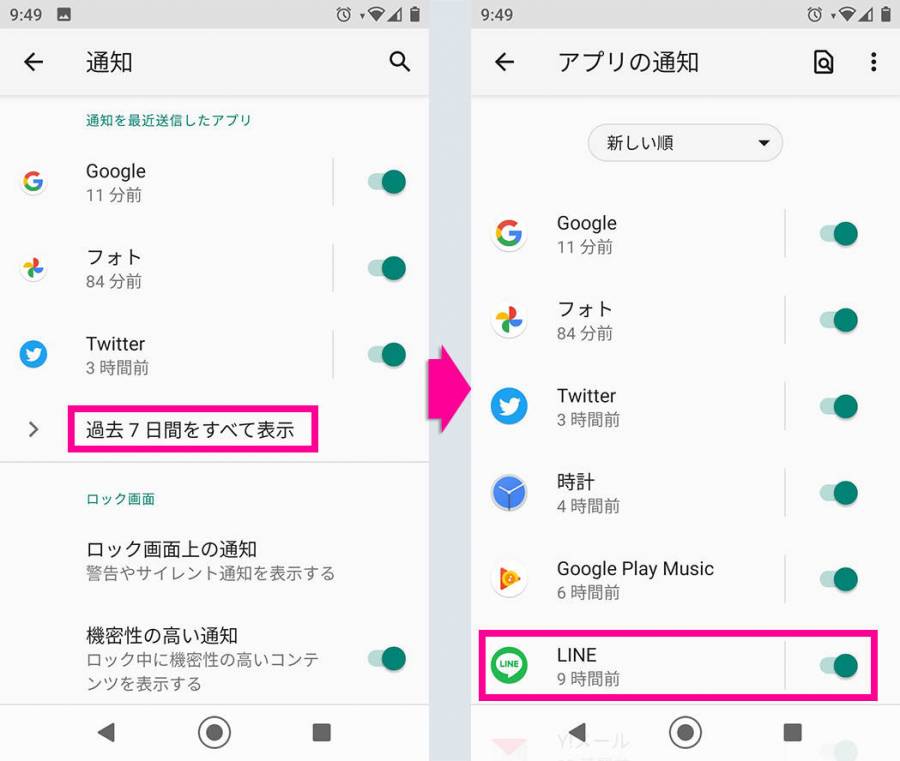
次の画面で「通知の表示」の右にあるボタンがオンになっていてグリーンに表示されているか確認してください。オフになっている場合は、タップしてオンにしましょう。
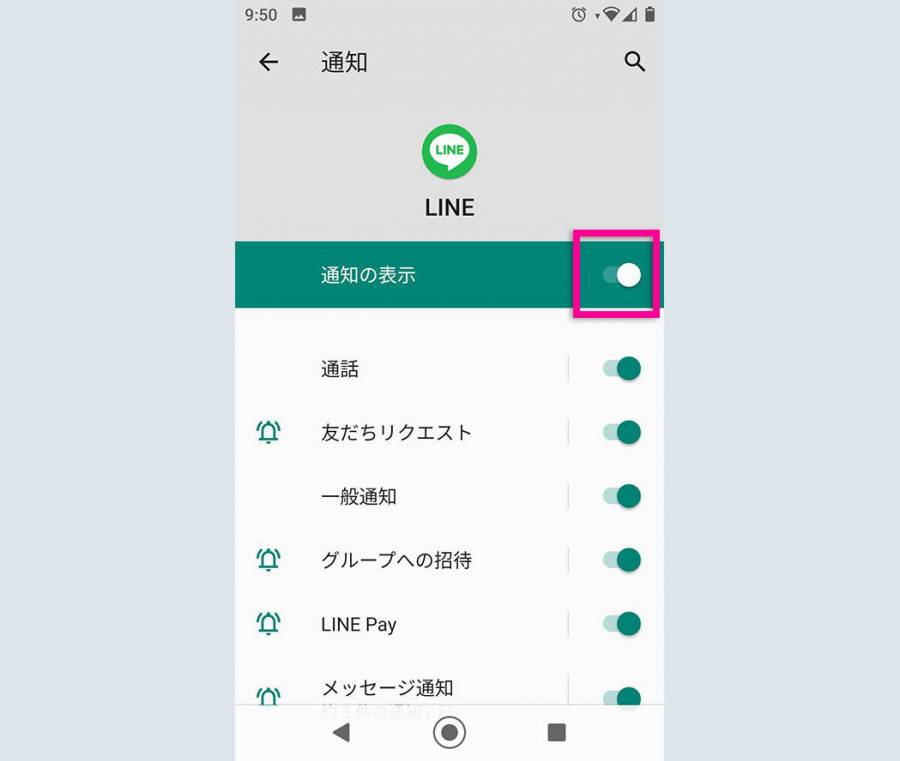
【念のためチェック!】バージョンや不具合が原因
ここまでの方法で解決しない場合、ほかの問題があるのかもしれません。「バージョンが古い」「LINEの障害」「Wi-Fiの通信速度」という3つの可能性について確認してみましょう。
【iPhone】LINEを受信できない原因
iPhoneでLINEを受信できない場合、次の3つも確認してください。
iOSのバージョンをチェック
iOSとLINEアプリのいずれかのアップデートをしていないことがトークを受信できない原因になることがあります。通常は自動的に最新の状態にアップデートされますが、何らかのエラーで、アップデートができなかったのかもしれません。
この場合、iOSとLINEアプリの両方を最新の状態にアップデートすることで解決する可能性があります。
次の手順でバージョンを確認し、必要ならアップデートの操作をしましょう。アップデートの操作をする際は、モバイル通信ではなく、Wi-Fiに接続して行うようにしてください。
まずiOSのアップデートを確認するには「設定」を開いて、「一般」をタップします。そして「ソフトウェア・アップデート」を選択してください。
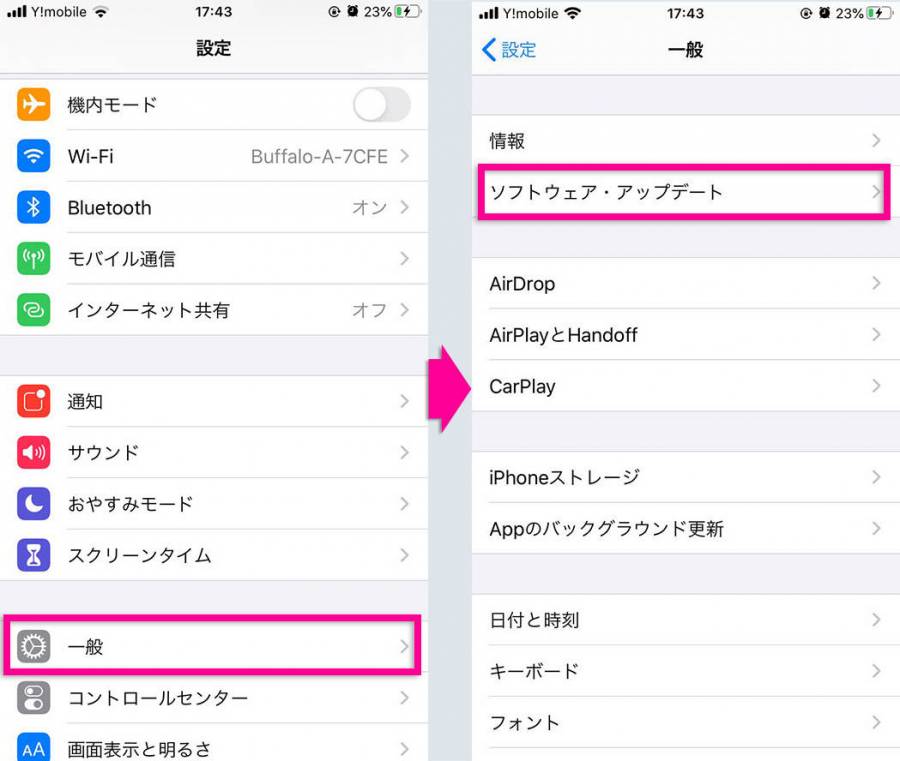
次の画面で「お使いのソフトウェアは最新です。」と表示された場合、アップデートの必要はありません。「ダウンロードしてインストール」という表示がある場合には、タップして最新の状態にアップデートしましょう。
LINEのバージョンをチェック
LINEのアップデートを確認するには、「App Store」を開きます。次に、右上に表示されているアカウントのアイコンをタップしてください。
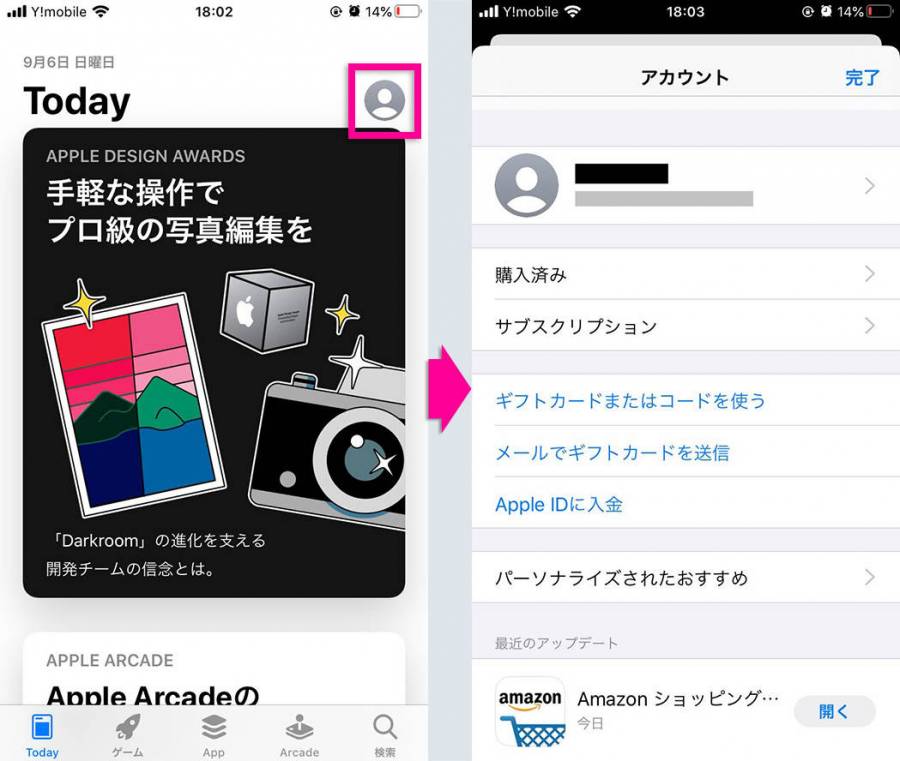
LINEのアップデートが必要な場合は、次の画面にLINEのアイコンが表示されているはずです。「アップデート」をタップして最新の状態にアップデートしてください。LINEのアイコンが表示されていなければ、アップデートの必要はありません。
LINEサービスのシステム障害
LINEのサービスにシステム障害などが発生していることが原因の可能性もあります。
検索エンジンやSNSなどで「LINE 障害」などと検索して、そのようなニュースが出ていないか確認してみてください。LINEに問い合わせることで確認できることもあります。
もし障害が発生している場合、障害が解消するのを待つ以外にありません。緊急の連絡であればEメールや電話など、ほかの連絡手段を使いましょう。
Wi-Fiの通信速度が遅い
ADSLやポケットWi-Fiなど低速の回線を使っていることが原因かもしれません。普段は高速な回線だとしても、何らかの障害やエラーによって一時的に通信速度が遅くなっている可能性もあります。
アップデートができない場合も、Wi-Fiの通信速度が遅いことが原因かもしれません。
モバイル通信の契約があるなら、Wi-Fi接続をオフにして、モバイル回線で通信してみましょう。それでトークを受信できるなら、Wi-Fiが原因である可能性が高いといえます。
「設定」をタップして「Wi-Fi」を選択します。上部に表示されている「Wi-Fi」の右側のボタンをタップしてオフにしてください。オフになるとボタンの表示がグレーに切り替わります。
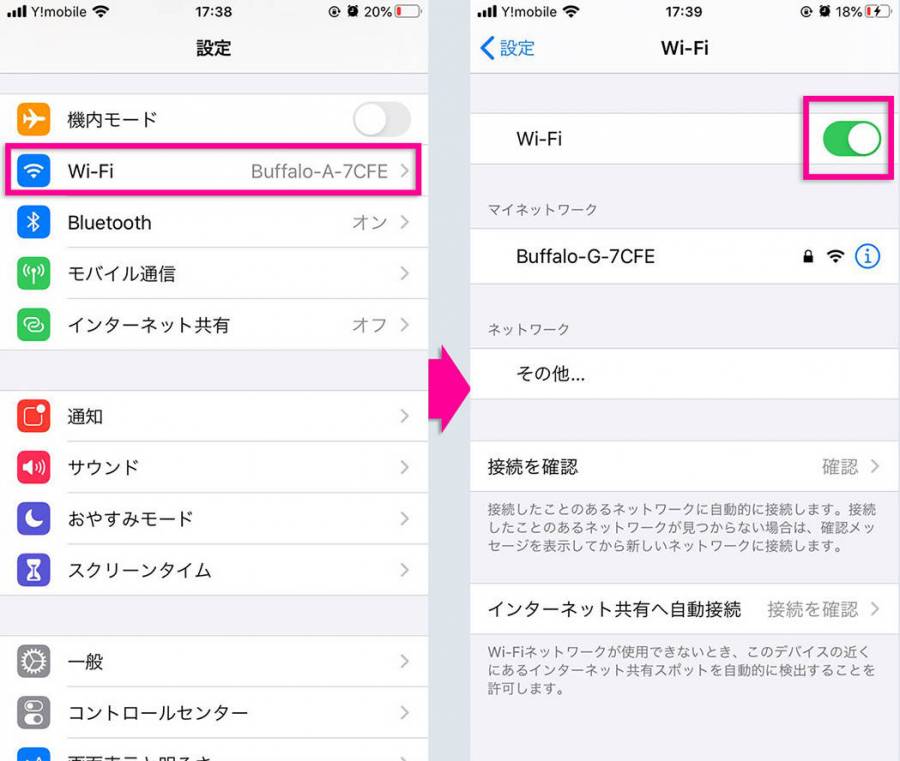
なお、Wi-Fiをオフにしたままだとモバイルデータ通信を頻繁におこなうためバッテリーを消費してしまうこともあります。さらに、モバイルデータ通信の容量を消費してしまうので、容量の制限がある人は必ずWi-Fiをオンに戻しておくことをおすすめします。
【Android】LINEを受信できない原因
AndroidでLINEを受信できない場合は、次の3つの点を確認してみましょう。
OSのバージョンをチェック
Androidについても、最新バージョンにアップデートされていないことが原因かもしれません。アップデートを確認して、最新の状態かどうかを確認してみましょう。
手順は次のとおりです。アップデートの操作をする際はWi-Fiに接続して行うようにしてください。
AndroidのOSのバージョンを確認するには、まず「設定」を開きます。「システム」を選択し、「詳細設定」をタップしてください。
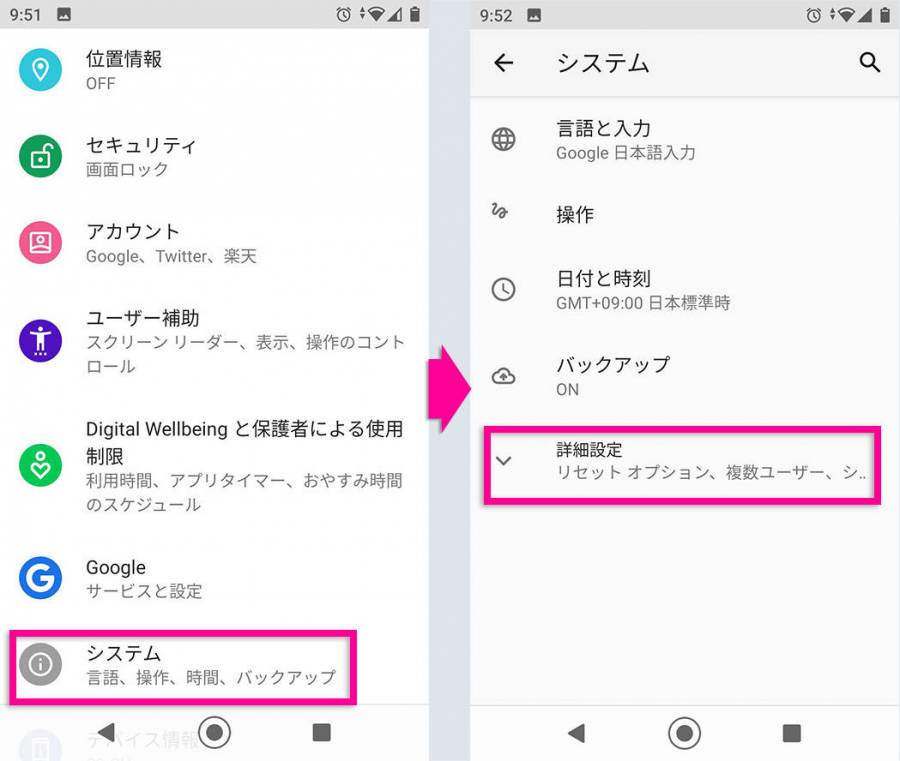
次に「システムアップデート」をタップします。
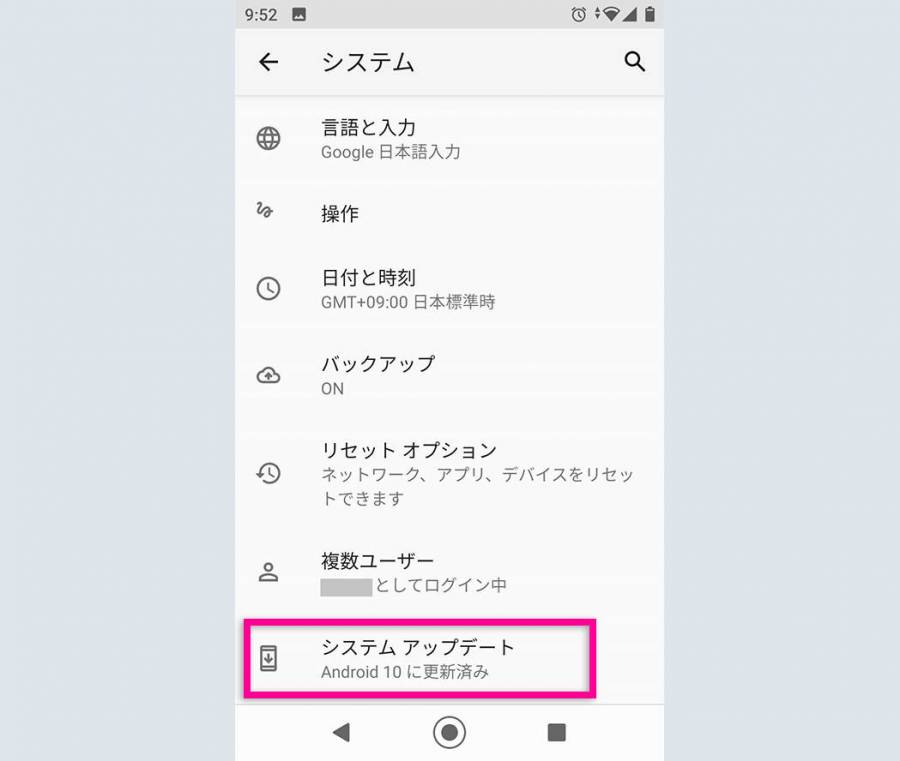
これで「お使いのシステムは最新の状態です」と表示されればアップデートの必要はありません。アップデートがある場合には表示される手順にそって操作し、アップデートを完了してください。
LINEのバージョンをチェック
AndroidのLINEアプリのバージョンを確認するには「Google Play ストア」のアプリを開きます。左上にある「三本線」のアイコンをタップして「マイアプリ&ゲーム」を選択してください。
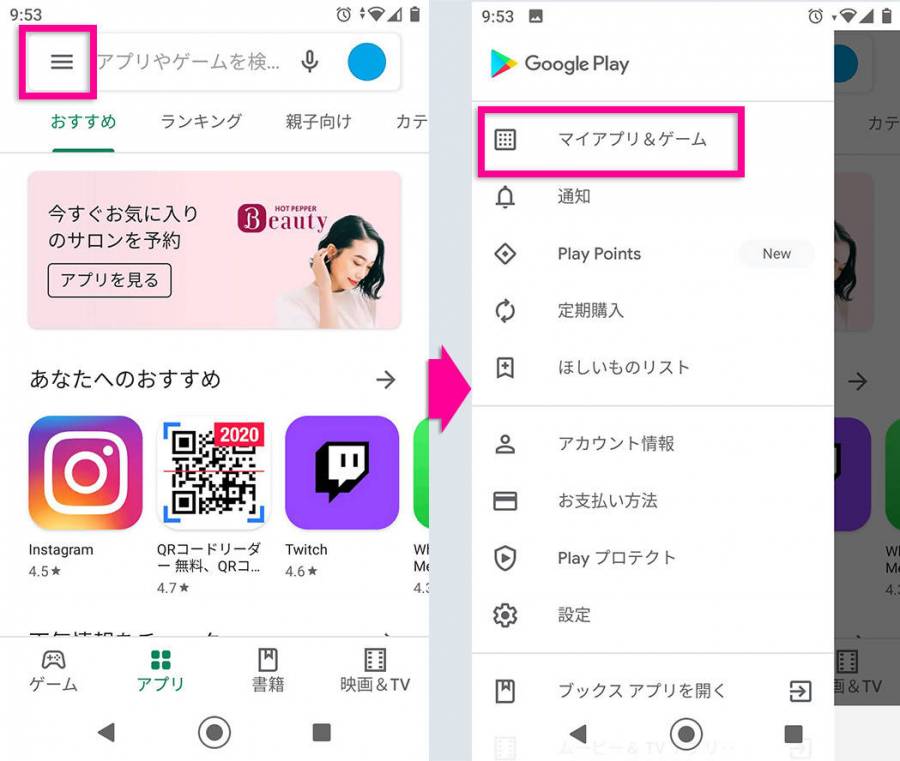
次の画面でLINEのアイコンの右横に「開く」と表示されていれば、アップデートの必要はありません。LINEのアイコンの横に「更新」と表示されている場合には、アップデートが必要です。「更新」をタップしてアップデートを完了してください。
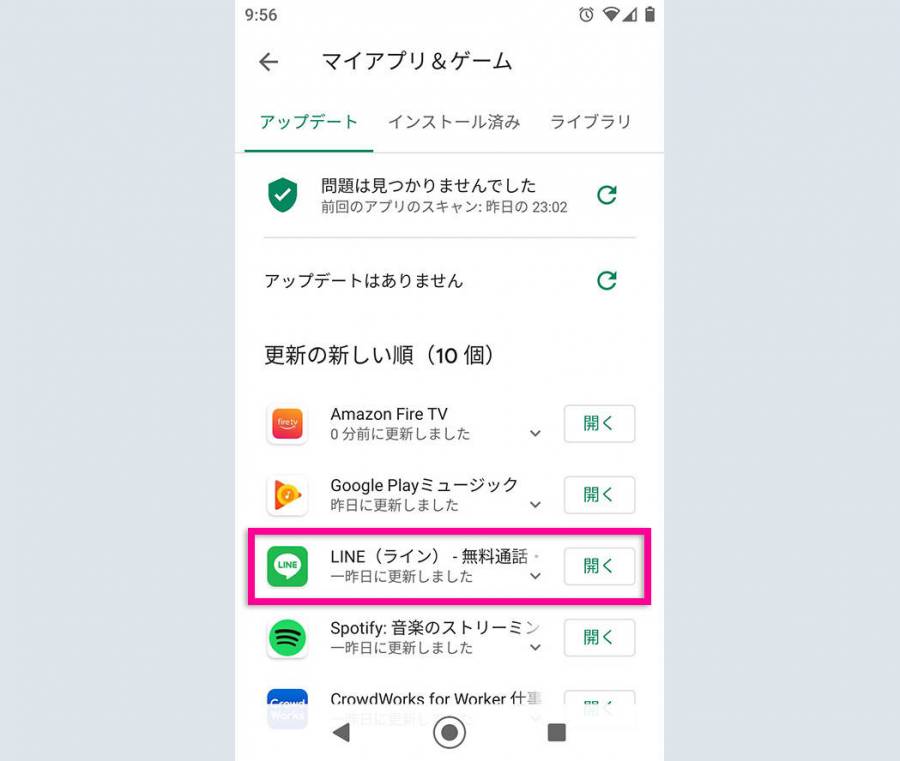
LINEサービスのシステム障害
スマホではなく、LINEのサービスそのものの調子が悪いことが原因かもしれません。LINEサービスでシステム障害などが発生しているなら、スマホの設定に問題がなくてもトークを受信できなくなることがあります。
インターネットでLINEの障害に関するニュースなどが出ていないか確認してみましょう。LINEの運営会社に問い合わせてみると、障害が発生していないかどうか確認できることもあります。
障害が発生している場合の解決方法は、「障害が解消するのを待つ」以外にありません。緊急の連絡であれば、Eメールや電話などの連絡手段を使用しましょう。
Wi-Fiの通信速度が遅い
Wi-Fiの通信速度が遅い場合、LINEのトークの受信ができないことがあります。Wi-Fiをオフにして、モバイル通信に切り替えてみましょう。
「設定」を開き、「ネットワークとインターネット」を選択してください。「Wi-Fi」の右にあるボタンをタップして、Wi-Fiをオフにしましょう。オフになるとボタンがグレーに変わります。
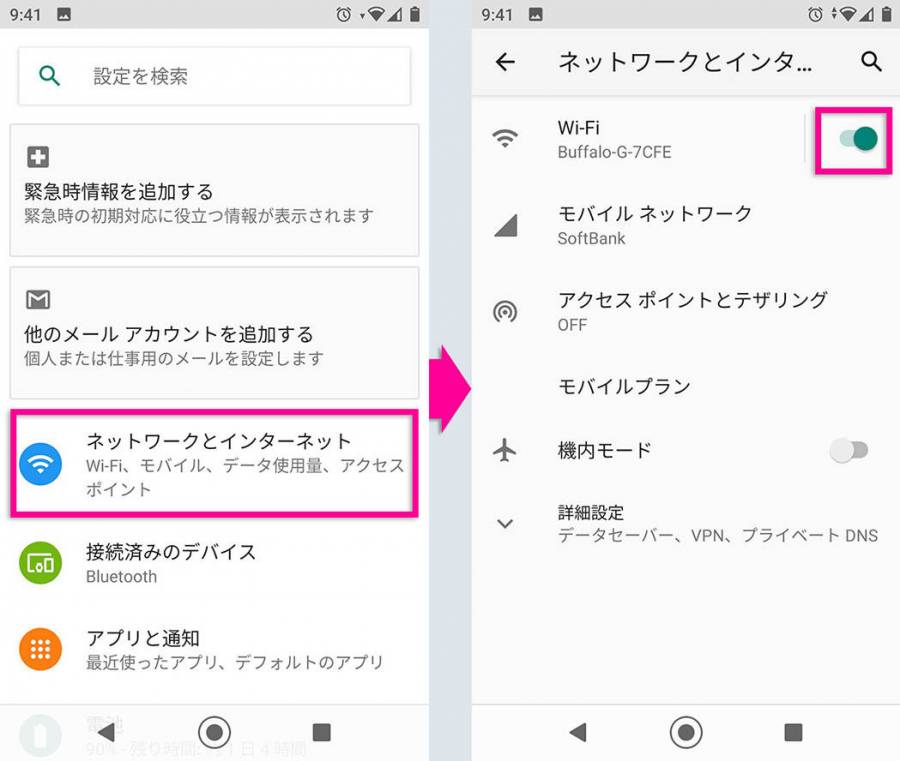
モバイル通信が有効になったら、LINEのトークを受信できるかどうか、確認してみてください。
Wi-Fiをオフにしたままだと、モバイル契約の通信量やバッテリーを消費してしまうので、確認が終わったらオンにしておくことをおすすめします。
まとめ
LINEのトークが受信できない原因は、インターネット環境や、スマホの設定、LINEアプリの設定など、さまざまな可能性があります。
LINEに限らず、アプリの動作で困ったときは「再起動」で解決することが多いということも覚えておきましょう。アプリを終了して再起動してみる、ネットワークを再接続してみる、スマホの電源を一度オフにして再起動してみるという対処法を、まずは試してみてください。
こちらの記事もおすすめ







